Содержание
Ваш смартфон Android достаточно умен, чтобы отключить блокировку экрана при подключении к домашней сети? Ну, с приложением профиля местоположения как Лама это может быть.
Экран, защищенный с помощью PIN-кода или блокировки шаблона, требует больше, чем пролистывание. Вы можете настроить PIN-код в настройках устройства, обычно через Настройки> Безопасность> Блокировка экрана.
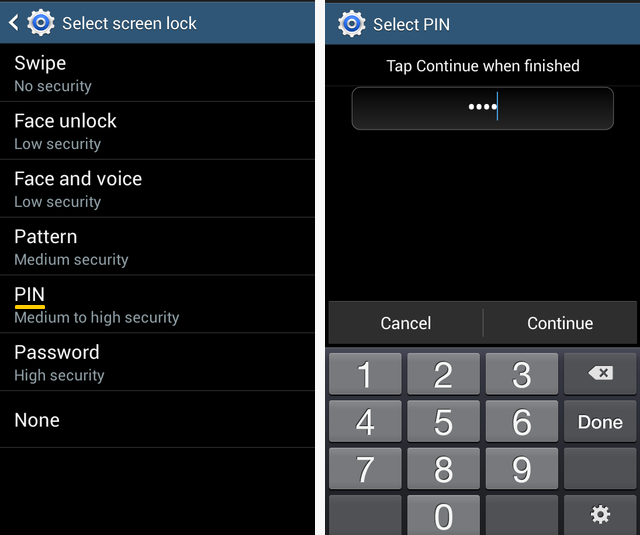
Как только эта мера безопасности вступит в силу, любой, кто хочет получить доступ к вашему устройству, должен пройти через экран блокировки, введя PIN-код. Это удобно для предотвращения несанкционированного доступа к вашему устройству. Но когда вы дома, необходимость разблокировать экран вашего устройства при каждом включении экрана может быстро раздражать. Это одна из причин, по которой многие люди отказываются от блокировки экрана, что является плохим шагом с точки зрения безопасности.
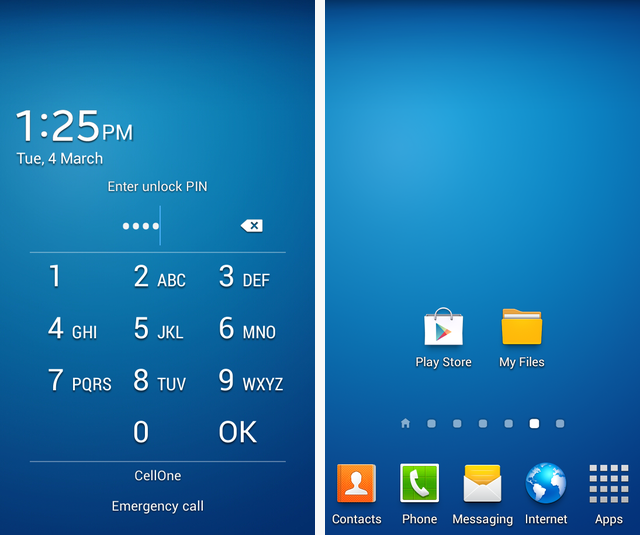
Бесплатное и мощное приложение Llama
может решить эту проблему для вас. Он может автоматически отключить блокировку экрана, как только вы подключитесь к доверенной сети, такой как домашняя сеть, и, конечно, включить блокировку после отключения.
Мы уже рассмотрели несколько других способов получить тот же результат — с помощью безопасных областей
и через анлок с вай фай
, Но многие из нас нашли путь ламы лучше, главным образом потому, что он более надежен. Вот пошаговое руководство по настройке Llama, чтобы избавиться от этой надоедливой блокировки устройства, когда вы дома.
Скажи привет Ламе
Когда вы установите Llama и изучите его интерфейс, вы заметите, что это болтливое приложение, которое дает подробные объяснения для каждого действия. Инструкции исчезают, когда вы нажимаете Okey Dokey / Groovy на каждом из них. Но не волнуйтесь, они не потеряны навсегда. Нужно прочитать инструкцию после того, как все остальное не удалось? Доступ к ним из Как я могу вам помочь? раздел, нажав на значок ламы в нижней части приложения.
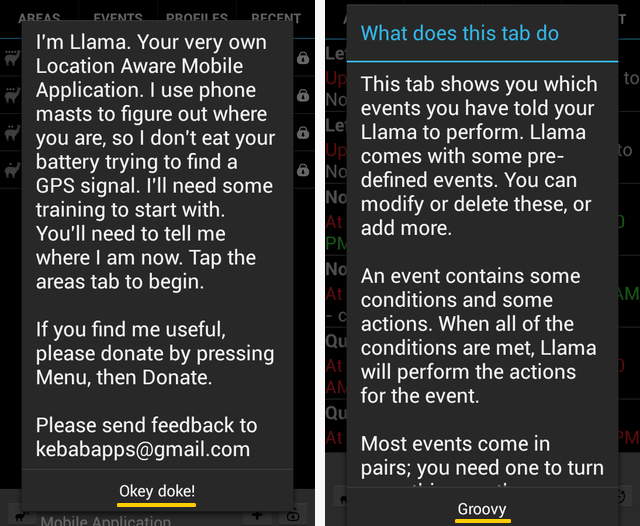
Для этого поста нам нужна только вкладка «События». По умолчанию уже есть некоторые события, такие как переключение на тихий профиль ночью и когда вы на работе.
Учебная лама — это не то, что ты думаешь
Чтобы делегировать задачу Ламе, нам нужно создать событие, которое включает одно или несколько условий, за которыми следует одно или несколько действий. Говоря простыми словами, нам нужна установка «если это тогда».
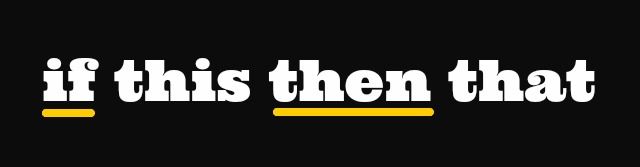
В этом случае наш If включает в себя подключение к определенной сети Wi-Fi, а наш If включает в себя отключение блокировки экрана. События ламы обычно работают в парах, что означает, что вам нужно связать это событие с другим, которое включает блокировку экрана при отключении Wi-Fi.
Отключение блокировки экрана при подключении Wi-Fi
Шаг 1: На вкладке «События» найдите панель в нижней части интерфейса приложения. Да, это бар, в котором отображаются однострочники типа «Не связаны с далай-ламой» и «Лама-лама-утка». Теперь нажмите на значок + на этой панели, чтобы добавить событие. Переименовать событие или нет. На следующем экране добавьте условие If, нажав «Добавить условие» и выбрав «Wi-Fi Network Connected» из всплывающего списка.
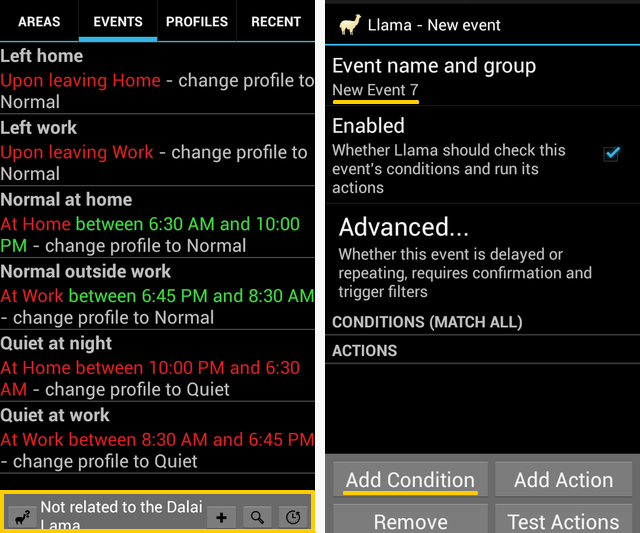
Шаг 2: В следующем всплывающем окне вы можете увидеть список доступных сетей. Установите флажок рядом с именем вашей доверенной сети и нажмите ОК. Теперь вы вернулись к экрану событий. Если до этого все работало нормально, отлично! Вы можете перейти к шагу 4.
Шаг 3: Если вашей сети нет во всплывающем окне, скорее всего, ваш Wi-Fi выключен или ваша сеть не находится в зоне действия. Вам нужно сделать небольшой обход здесь. Убедитесь, что вы находитесь в зоне действия сети, выключите Wi-Fi и включите его снова.
Несмотря на то, что вы не выбрали сеть на предыдущем шаге, на экране создания события по-прежнему отображается условие «Подключение к сети Wi-Fi», поэтому вы не сможете добавить его еще раз, если не удалите его сначала. Для этого нажмите «Удалить», выберите условие подключения к сети Wi-Fi, и все! Вернемся к шагу 1. На этот раз вы должны увидеть свою домашнюю сеть и выбрать ее на шаге 2.
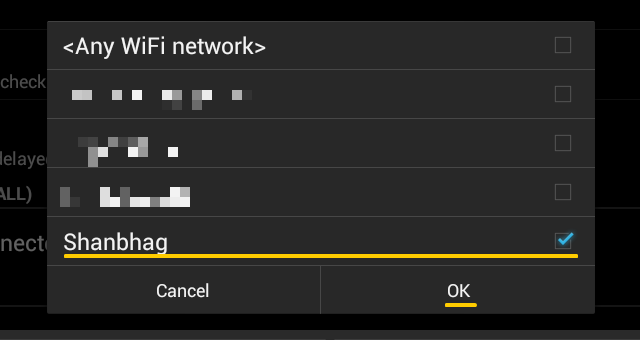
Шаг 4: Нажмите «Добавить действие» на экране создания события. Появляется список возможных действий. Выберите Пароль блокировки экрана. Вам будет предложено включить Llama в качестве администратора устройства, так что окей Doke! это. Активируйте Llama в качестве администратора устройства и следуйте инструкциям на экране, отвечая на все утвердительно.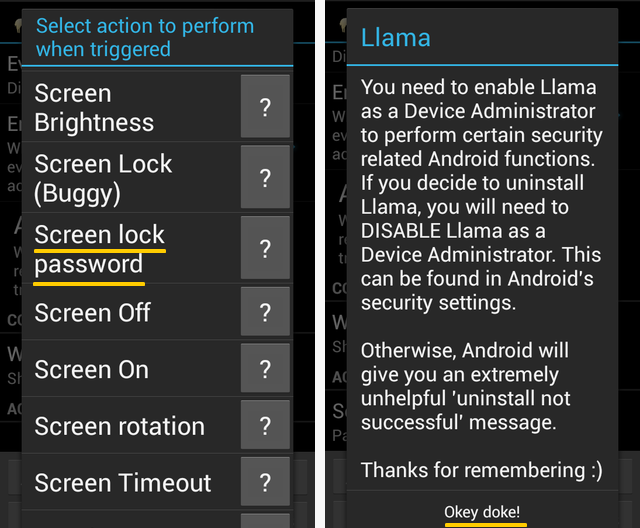 Когда вас попросят ввести пароль и подтвердить его, оставьте поле пароля пустым оба раза, и нажмите ОК.
Когда вас попросят ввести пароль и подтвердить его, оставьте поле пароля пустым оба раза, и нажмите ОК.
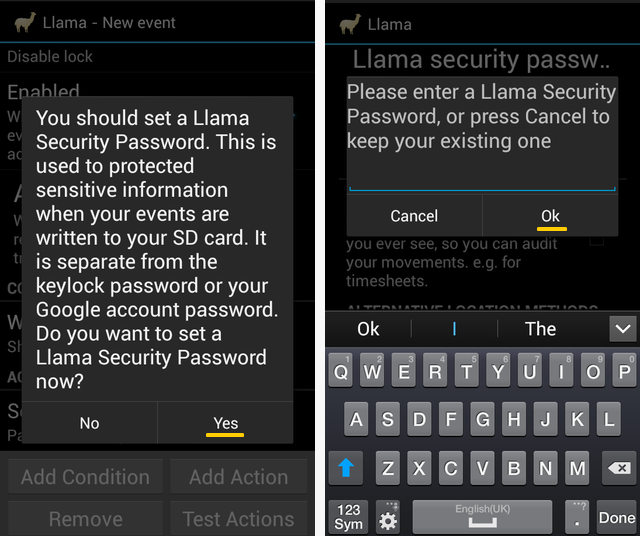
Нажмите кнопку Назад на вашем устройстве, и вы увидите событие, которое вы только что создали.
Включение блокировки экрана при отключении Wi-Fi
Это событие является своего рода изменением предыдущего, и процесс, связанный с его настройкой, практически такой же, как и раньше, за исключением нескольких изменений:
- Выполните шаги с 1 по 3, выбрав сеть Wi-Fi Disconnected вместо сети Wi-Fi, подключенной на шаге 1.
- При выборе пароля блокировки экрана на шаге 4 вам больше не придется проходить процесс активации. Вам будет предложено ввести PIN-код и подтвердить его. Но на этот раз не оставляйте это пустым. Введите красивый и безопасный PIN-код. Обратите внимание, что если вы уже настроили ПИН-код с помощью настроек устройства, этот новый ПИН-код будет иметь приоритет перед первым.
- Добавьте блокировку экрана как второе действие, а затем выберите «Включить блокировку экрана».
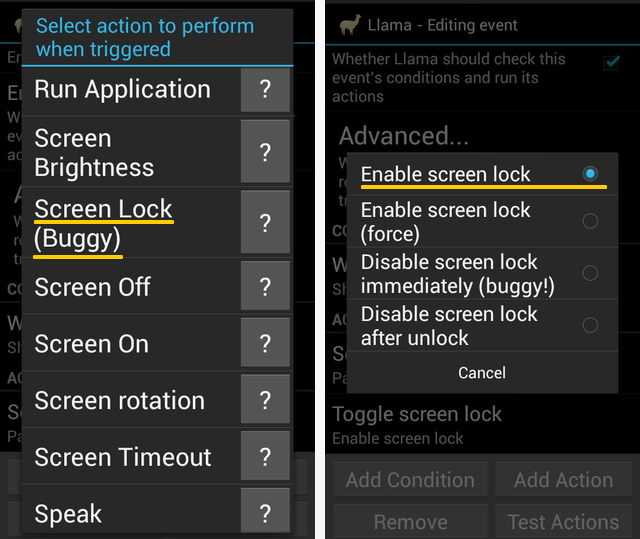
Теперь ваше устройство защищено паролем, если вы не подключены к сети, которую вы выбрали ранее. Если вы хотите увидеть оба новых события в действии, откройте вкладку «События» и посмотрите, как они попеременно подсвечиваются зеленым, когда вы подключаетесь к своему домашнему Wi-Fi и отключаетесь от него.
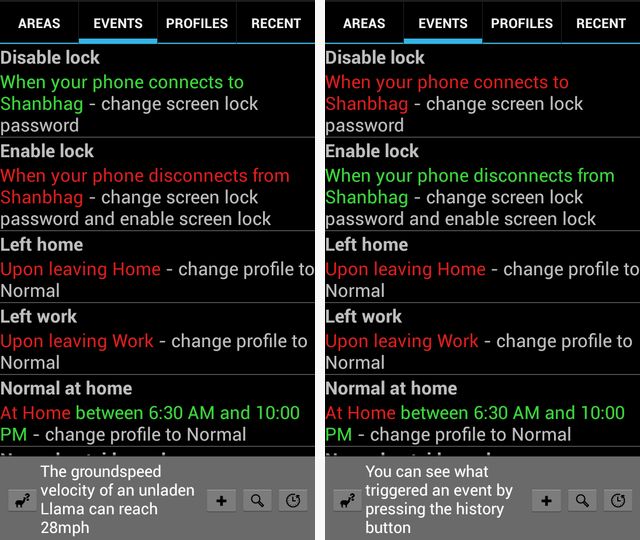
Ламы похожи на верблюдов, но гораздо более удивительны
Когда вы узнаете, как настроить Llama для выполнения ставок, что помешает вам сосредоточиться на более важных задачах, таких как просмотр видео на YouTube весь день?

Если серьезно, блокировка экрана жизненно важна для безопасности вашего Android-устройства, но в самый неподходящий момент она прерывает ваш рабочий процесс. С помощью простых настроек, подобных описанному здесь, вы можете избавиться от блокировки на устройстве Andorid, по крайней мере, в местах, которые вы считаете безопасными, например, в своем доме. Включение / отключение функции блокировки экрана является одной из многих автоматизированных задач, которые Llama может выполнить для вас. Tasker — еще одно приложение, которое управляет автоматизацией на основе профилей местоположения, но я, например, предпочитаю его бесплатную и забавную кузину Ламу.
У вас есть лучшая настройка для отключения блокировки экрана? Мы все уши.
Изображение предоставлено: производная от капитана, ламы от ralphandjenny (используется под CC)




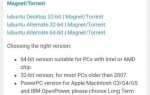
![Как заморозить или удалить приложения, которые пришли с вашего телефона [Android]](https://helpexe.ru/wp-content/cache/thumb/56/c71896a04367d56_150x95.png)